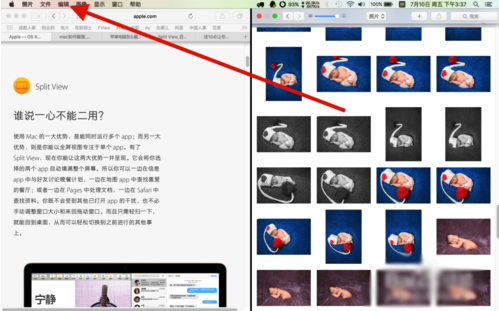macOS系統(tǒng)最新推出的分屏功能相信很多小伙伴都還不知道,macOS分屏功能官方叫做Split View。是可以在mac屏幕中同時處理兩個屏幕的APP。可以一邊聊微信,一邊看電視,也可以一邊用word,一邊聊天哦,mac的實用性大大得到提高,今天西西小編就整理了相關(guān)的教程,有興趣的用戶不要錯過了哦!

macOS如何分屏方法:
1、長按綠色的“最大化”按鈕,點擊會變成最大化,持續(xù)按1s左右就會進入分屏模式
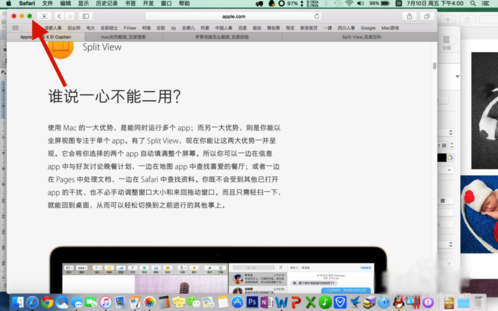
2、屏幕上會出現(xiàn)提示你是要分屏到左邊或者是右邊的藍色背景
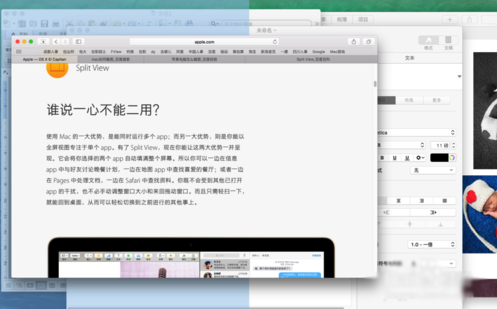
3、松開“最大化”按鈕,就完成了一個應(yīng)用的分屏
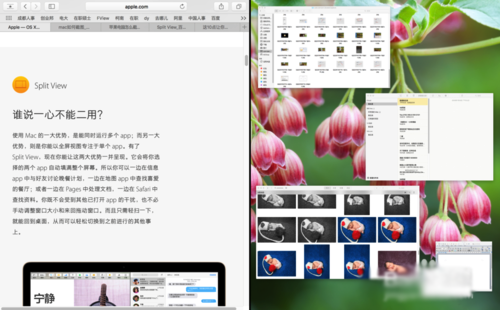
4、現(xiàn)在開始選擇另一項分屏的應(yīng)用,這里都要求是已打開的應(yīng)用,右下角位置是所有不支持Split View分屏功能的應(yīng)用,原則上,出了apple的軟件,其他的目前發(fā)現(xiàn)只有qq支持

5、支持Split View分屏功能的應(yīng)用,鼠標移動上后,會出現(xiàn)藍色的框,點擊后,就完成了兩個應(yīng)用的分屏
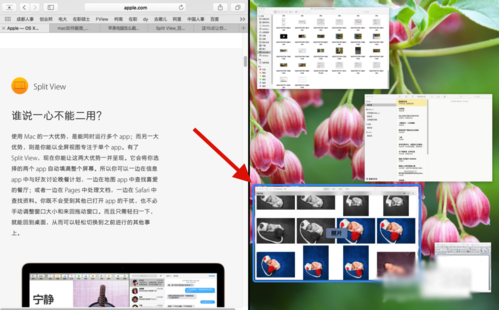
6、這是點擊后的效果,兩個應(yīng)用完美分屏了

二、開啟方式Split View分屏功能的第一種方式:
1、其中一個應(yīng)用全屏顯示,另外一個應(yīng)用使用Mission Control功能進行添加,下面演示
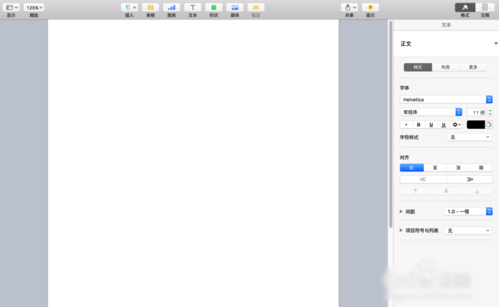
2、在Mission Control下,可以點擊F4或者四指在觸摸板上推完成開啟Mission Control,鼠標點擊要添加分屏的應(yīng)用拖動到頂部桌面欄
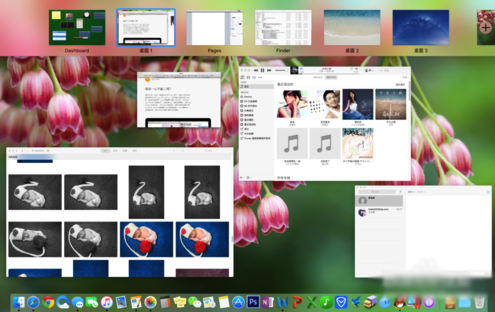
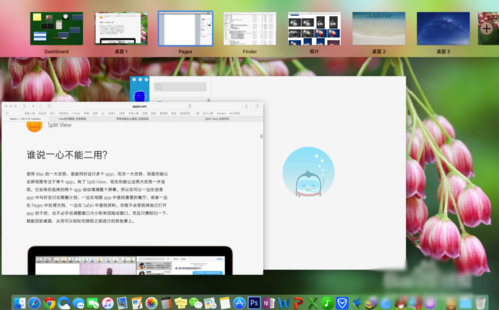
3、在pages全屏桌面上,會出現(xiàn)一個➕號,松開鼠標,就完成了添加
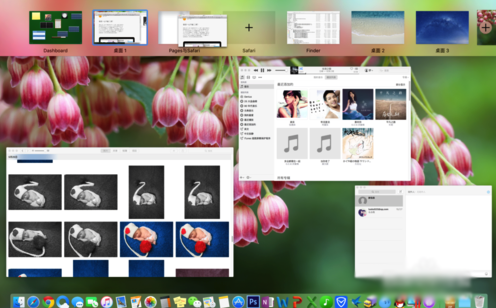
4、ok,現(xiàn)在桌面欄已經(jīng)顯示有兩個應(yīng)用“pages與safari”
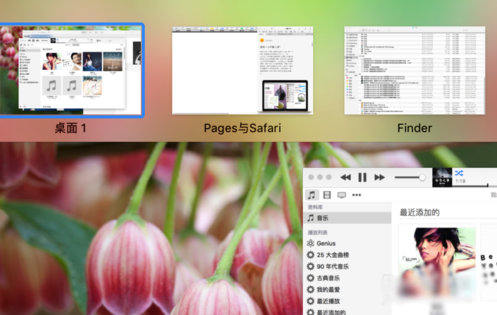
5、點擊“pages與safari”桌面,ok,完美分屏
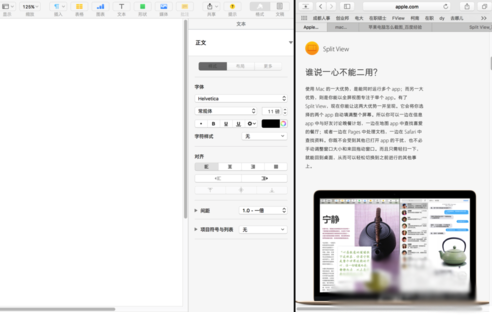
三、Split View分屏功能的開啟下如何調(diào)整兩個應(yīng)用分屏比例
1、在分屏模式是,不同的應(yīng)用Split View分屏比例是不同的,鼠標點兩個應(yīng)用間的黑邊欄,我們就可以開始調(diào)整應(yīng)用分屏大小了
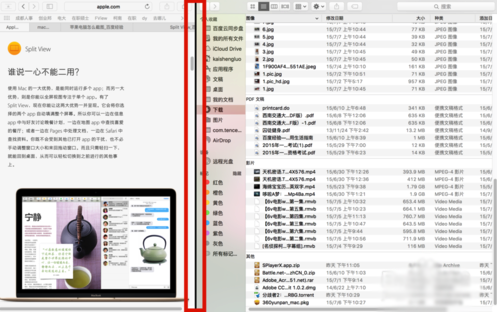
2、點擊調(diào)整Split View分屏比例時,一邊會自動開啟磨砂玻璃效果,一直拖動到最大化
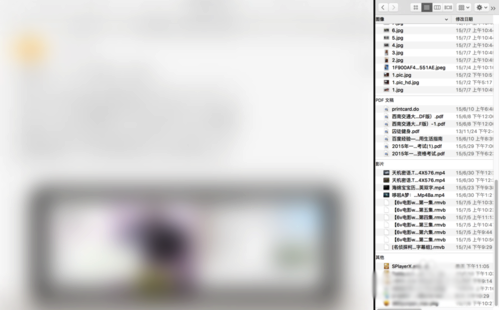
3、從右往左調(diào)整也是一樣的方法哦

四、Split View分屏功能的開啟下如何選擇其中一項應(yīng)用的頂部菜單
1、Mac系統(tǒng)的所有應(yīng)用菜單欄都是在系統(tǒng)左上角,不跟隨軟件,所以Split View分屏功能開啟時,頂部只能看到一個軟件的頂部菜單。現(xiàn)在我們鼠標點擊左側(cè)Safari任意位置,鼠標再移動到左上角,頂部會出現(xiàn)Safari頂部選項菜單。
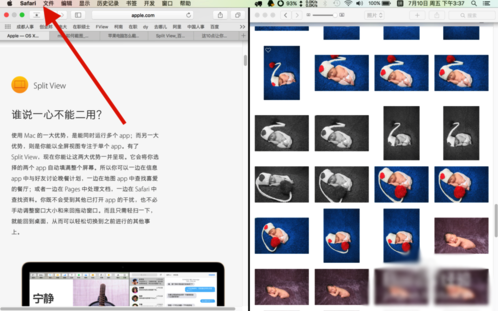
2、而要看到右側(cè)照片應(yīng)用的頂部菜單,就需要先點擊右側(cè)軟件的任意位置,在移動鼠標到左側(cè)頂部,稍微麻煩了些,但想想Split View分屏功能帶來的好處,也就忍了。